يأتي مستكشف الملفات في نظام التشغيل Windows 10 مزودًا بميزة الإكمال التلقائي المضمنة والسهلة التي تعرض اقتراحات تلقائية تطابق النص الذي تكتبه. هذا فعال لمربع الحوار تشغيل ، ونافذة مستكشف الملفات ، وفي شريط العناوين. بهذه الطريقة ، يمكنك توفير الوقت وتسريع وقت العمل.
يتم تعيين ميزة الإكمال التلقائي افتراضيًا على ممكّن في نظام التشغيل Windows 10. عندما تنتقل إلى مربع التشغيل أو إلى مستكشف الملفات وتكتب بضعة أحرف من النص ، سيقترح تلقائيًا بعض التطابقات في القائمة المنسدلة. يتم سحب المباريات من سجل الملاحة والأوامر. ومع ذلك ، إذا كنت ترغب في تعطيله ، فيمكنك بسهولة إيقاف تشغيله باستخدام تعديل بسيط في لوحة التحكم أو في محرر التسجيل. دعونا نرى كيف.
الطريقة الأولى: كيفية تعطيل ميزة الإكمال التلقائي عبر لوحة التحكم
الخطوة 1: اضغط على بداية زر واكتب لوحة التحكم في مربع البحث. انقر فوق النتيجة لفتح ملف لوحة التحكم نافذة او شباك.

الخطوة 2: في ال لوحة التحكم نافذة ، قم بالتمرير لأسفل وانقر فوق خيارات الإنترنت لفتح ملف خصائص الإنترنت صندوق المحادثة.
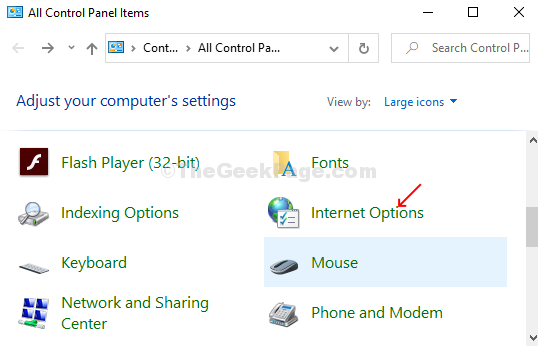
الخطوه 3: الآن ، انقر فوق محتوى Tab ، اضغط على إعدادات زر تحت إكمال تلقائي اختيار.

الخطوة الرابعة: في مربع الحوار التالي الذي يظهر ، أسفل إكمال تلقائي لـ، قم بإلغاء تحديد الخيارات التي تريد تعطيلها وتكون قد انتهيت.

الطريقة 2: كيفية تعطيل ميزة الإكمال التلقائي عبر محرر التسجيل
الخطوة 1: اضغط على مفتاح Windows + R. لفتح ملف يركض نوع الصندوق رجديت في مربع البحث واضغط على يدخل لفتح ملف محرر التسجيل نافذة او شباك.

الخطوة 2: في ال محرر التسجيل نافذة ، انتقل إلى مفتاح التسجيل أدناه:
HKEY_CURRENT_USER \ البرمجيات \ مايكروسوفت \ ويندوز \ كرنتفرسون \ إكسبلورر
ضمن مجلد Explorer على الجانب الأيسر من اللوحة ، انقر فوق "إكمال تلقائي".
ملاحظة: - إذا لم تتمكن من العثور على مجلد الإكمال التلقائي ضمن المستكشف، فقط اختر المستكشف، قم بالنقر بزر الماوس الأيمن واختر مفتاح. اسم هذا المفتاح إكمال تلقائي.
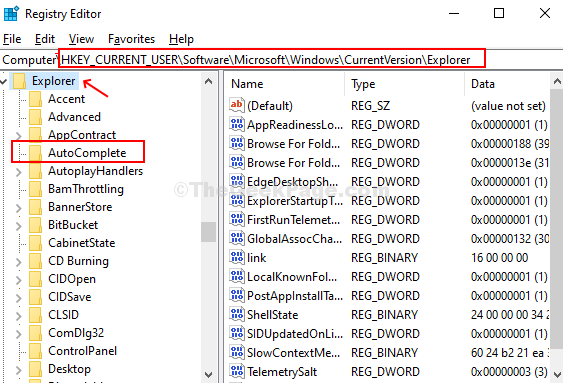
الخطوه 3: انقر بزر الماوس الأيمن فوق الجزء الفارغ على الجانب الأيمن ، وحدد جديد > انقر فوق قيمة السلسلة واسم القيمة كـ اقتراح تلقائي.
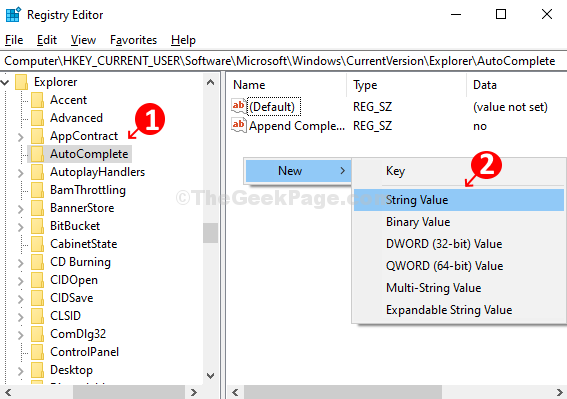
الخطوة الرابعة: اسم الجديد قيمة السلسلة مثل اقتراح تلقائي، وادخل إلى بيانات القيمة مثل لا. انقر نعم لحفظ التغييرات.

لتمكينه مرة أخرى ، أدخل بيانات القيمة على أنها نعم.
الطريقة الثالثة: تعديل خيارات الإنترنت
1. صحافة مفتاح Windows + R. مفتاح معا لفتح مربع التشغيل.
2. كتابة inetcpl.cpl فيه وانقر نعم.

3. انقر فوق المتقدمة التبويب.
4. الآن ، قم بإلغاء التحديد استخدم Inline AutoComplete في File Explorer و Run Dialog.
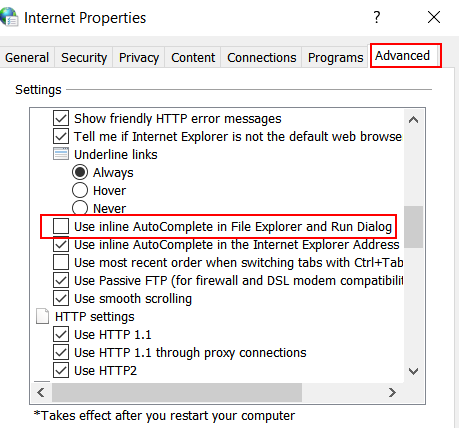
5. انقر فوق "موافق" وأغلق النافذة.


